
Lesley Fowler
0
736
117
Prelazak na Linux otvara vrata novim alatima i tehnikama kako bi vam olakšalo rad s računalom. Ali postoji krivulja učenja, a ovisno o vašem izboru Linux operativnog sustava čak i navigacija na radnoj površini može biti izazov. Evo kako malo bolje upoznati svoje novo putovanje.
Distribucija naspram radne površine
Odabir radne površine nekih distribucija jedan je od njihovih glavnih načina oblikovanja vaših iskustava kao korisnika.
“Čekaj, izbor radne površine?” pitaš.
Linux nudi široku paletu radna okruženja, ili grafičke ljuske, u rasponu od vrlo maštovitog do čistog i minimalističkog. Najbolje vitko radno okruženje Linuxa: LXDE vs. Xfce vs. MATE Najbolje vitko radno okruženje za Linux: LXDE u odnosu na Xfce i MATE Ako prilagodite svoj odabir radnog okruženja za Linux ubrzati stvari puno. Ovdje ćemo razmotriti tri mogućnosti: LXQt, Xfce i MATE. , Za razliku od nekih operativnih sustava u kojima je jedna grafička ljuska barem norma (ako ne i jedina opcija), Linux vam omogućuje instaliranje jedne ili više različitih opcija po vašem ukusu.
Gotovo sve distribucije usmjerene na stolna računala koriste jednu od njih kao svoju “glavni” opciju, a neki će konfigurirati stvari na način da oponašaju izgled i izgled drugih operativnih sustava. Ako u Linux dolazite s jednog od tih, to može olakšati stvari dok učite osnove nadogradnje kernela i argumente naredbenog retka da biste vidjeli neke stavke tamo gdje ih očekujete.
Opcije radne površine
Iako je ovaj post fokusiran na radnu površinu koju odabrana verzija Linuxa instalira izvan okvira, vrlo je vjerojatno da ih možete instalirati i na druge distribucije operacijskog sustava Linux. Možete učitati svoj sustav s onoliko koliko želite: na primjer, minimalan upravitelj prozora za igranje igara, radna površina srednje složenosti za produktivnost i iscrpljeni flash-fest Objašnjeni KDE: Pogled na najkonfigurabilniju radnu površinu Linuxa Objašnjeno KDE sučelje: Pogled na najkonfigurabilnije stolno sučelje Linuxa Kako izgleda Linux? Ponekad Jedinstvo; drugi put, GNOME. Često, međutim, Linux pokreće KDE. Ako ne koristite nekadašnje K Desktop okruženje na vašem Linux računalu, sada je vrijeme za promjenu! kada samo surfate internetom.
U nastavku ćemo vam pokazati nekoliko primjera Linux distribucija koje su tematske “Izvan kutije,” kao i neke upute za postizanje ovih izgleda na postojećoj Ubuntu instalaciji. (Savjet: Za ostale distribucije započnite s pretraživanjem naziva tema u trgovini aplikacija ili upravitelju paketa.)
Prebacivanje s Windows 10
Distro-out-of-box Distro: Zorin OS 12
Zorin OS je distribucija za stolna računala s fokusom na korištenje produktivnosti u poslovanju. Nudi robustan skup poslovnih aplikacija izvan okvira i vrhunsku podršku za tvrtke. Kako bi se stvari učinile poznatim za korporativne korisnike, izgled zadanog radnog stola oponaša izgled sustava Windows 10.
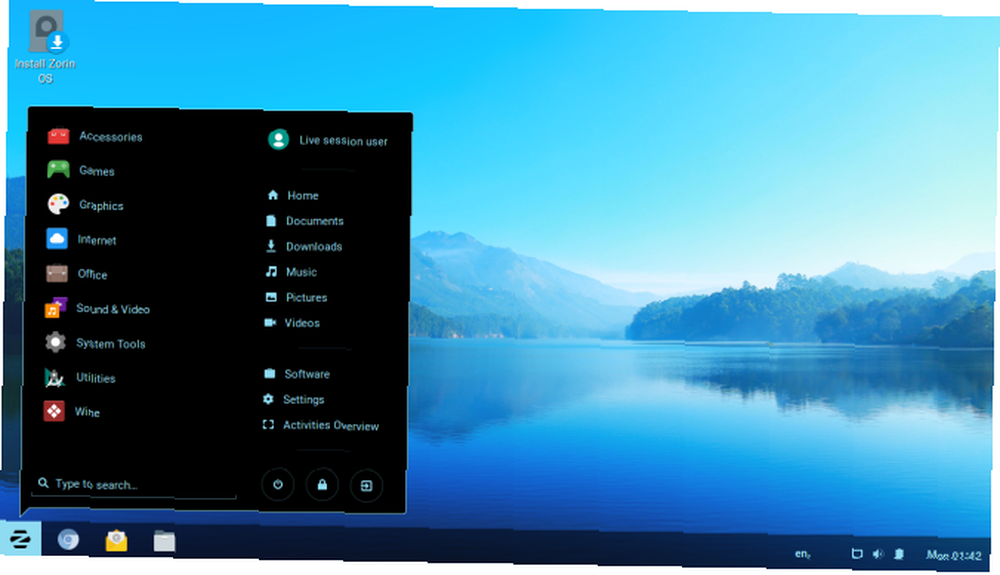
Alatna traka na dnu zaslona oponaša najnoviju verziju sustava Windows, sve do izgleda ikona aplikacije na “izbornik start.”
Opcije tema sustava Windows za postojeće stolne računare
Ako već imate instalaciju Linuxa, ali vam nedostaje “Metro” (ili “Neon,” ili koje god kodno ime Microsoft koristi ovaj tjedan) potražite sljedeće teme za svoju omiljenu radnu površinu:
- KDE - isprobajte temu K10ne za izgled Windows 10.
- Računala na bazi GTK (Jedinstvo, Cimet, MATE, itd.) - The “Windows 10 Transformation Pack” ima sve što trebate, uključujući zgodnu skriptu za instalaciju.
Prijelaz s macOS-a
Distro-of-box Distro: osnovni OS
Programeri Osnovnog OS-a napisali su svoje okruženje, nazvano “Panteon,” za potpunu kontrolu nad izgledom i osjećajem. Stvorili su temu (posebno skup ikona i obrube prozora) zbog kojih bi se Mac preklopnici osjećali dobro kao kod kuće, a da ne kažemo ništa o pristaništu u donjem središtu radne površine. Aplikacijama su dodijeljena i imena koja će pomoći novim korisnicima da ih identificiraju (npr. “pošta” umjesto nečeg sličnog “Geary”).
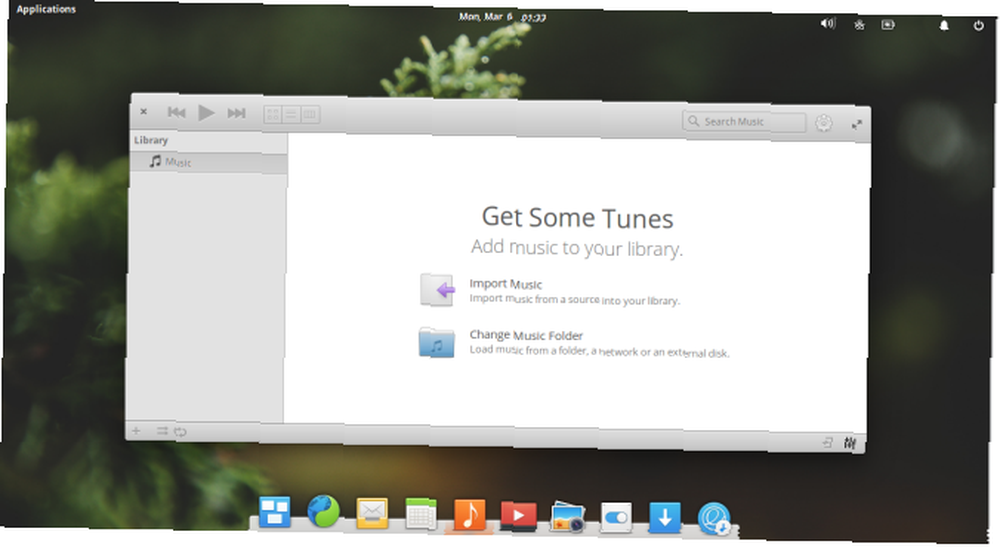
Opcije teme macOS za postojeće radne površine
Izgled većine stolnih računala moguće je stvoriti samo postavljanjem pokretača / podnožja aplikacija u donji centar ekrana i postavljanjem malene alatne trake na vrh. Ali ako želite nešto što zaista evocira to “Mac osjećaj,” pogledajte neke od sljedećih tema:
- KDE - Tema KDE-a Mac OS X Yosemite ne pokušava sakriti da je dizajniran nakon Appleovog OS-a.
- Stolni računari temeljeni na GTK-u - MacBuntu Transformation Pack ima verzije koje se kreću sve do Precizne.
Prijelaz s OS Chrome
Distro-of-box Distro: Cub Linux
Kako je Chrome OS izgrađen na osnovi Linuxa, to postaje brzo “nadogradnja” vrsta za početak korištenja Linuxa. Cub distribucija Linux želi pružiti iskustvo koje zrcali Chrome OS Ponovno reproduciranje Chrome OS-a na prijenosnom računalu s Cub Linuxom Replikacija OS-a Chrome na prijenosnom računalu s Cub Linuxom Ako ste zainteresirani za Chrome OS, ali već imate računalo, bilo bi lijepo ne morati ići kupiti. Unesite Cub Linux, distribucijski sustav Linux tematskog za OS Chrome. , odmah do prozirnog upravitelja zadataka pri dnu.

Distro-off-box Distro: Gallium OS
Ako želite potpuno zamijeniti Chrome OS na svom Chromebooku, Gallium OS vrijedi pogledati. Njihovo sučelje je također vrlo slično onome na Chromebooku, uključujući pokretače aplikacija temeljenih na ikonama i “stil pretraživanja” pokretač aplikacija.
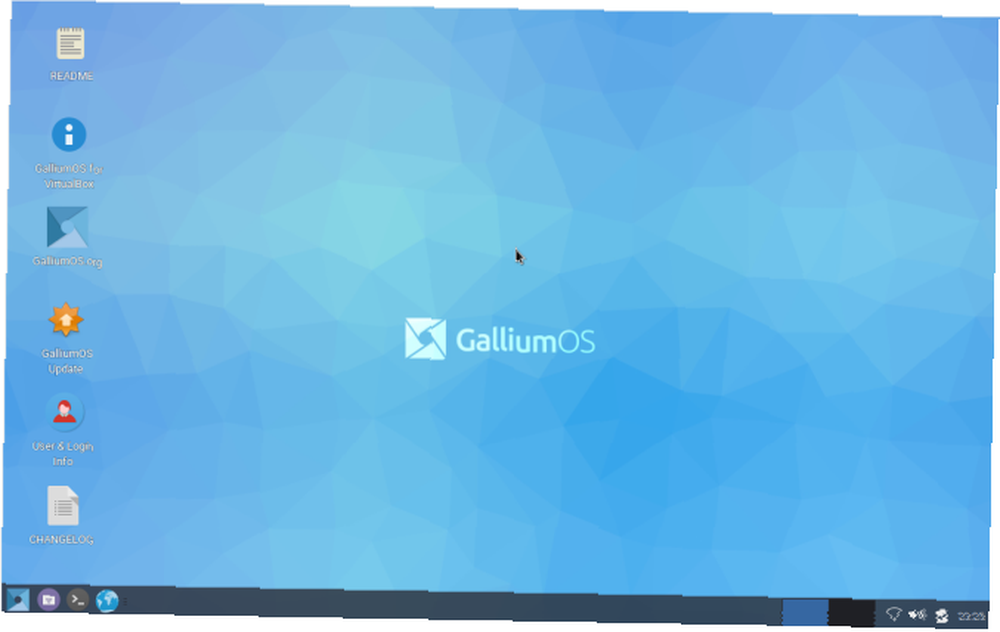
Prebacivanje s Amige: Icaros Desktop
Icaros Desktop razlikuje se od gore navedenog po tome što nije tema, niti čak stolno okruženje. Sam operativni sustav - kad preuzmete ISO datoteku, možete je snimiti na DVD ili USB pogon i iz nje pokrenuti svoje računalo. Međutim, nudi i “Linux je domaćin” način” u koji možete instalirati školjku radne površine na postojeći Linux stroj. Razmotrit ćemo zadnju opciju.
Postoje dva upozorenja o korištenju Icaros Desktop-a kojih biste trebali biti svjesni:
- Ono što je najvažnije, Icaros ide dalje 32-bitni sustave, a ne 64-bitne strojeve koji su danas sveprisutni. To znači da ste dobar izbor za stariji hardver, ali također znači da ćete trebati potražiti 32-bitnu kopiju vašeg omiljenog distributera Linuxa.
- Radna površina zapravo radi izolirano od vašeg Linux sustava (za razliku od fs-uae-a sa instaliranim Workbench-om. Kako emulirati Commodore Amiga na računalu Kako emulirati Commodore Amiga na računalu Želite emulirati jednu od klasičnih 16-bitnih konzola, Commodore Amiga? Evo kako to učiniti na bilo kojem sustavu!). Pokreće se u zasebnom prozoru i (kao što je prikazano na slici dolje) pokreće vlastiti kernel i upravljačke programe. Za to ćete trebati izdvojiti i RAM. Zamislite to kao da ima vlastiti mali VM.
Instaliranje Icaros Desktop
Nakon što ste raspakirali ISO datoteku, otvorite je u terminalu i pokrenite instalacijsku skriptu. Zalutao “\ n” novi redak na stranu, ovo svoj posao obavlja s malo žalbi.
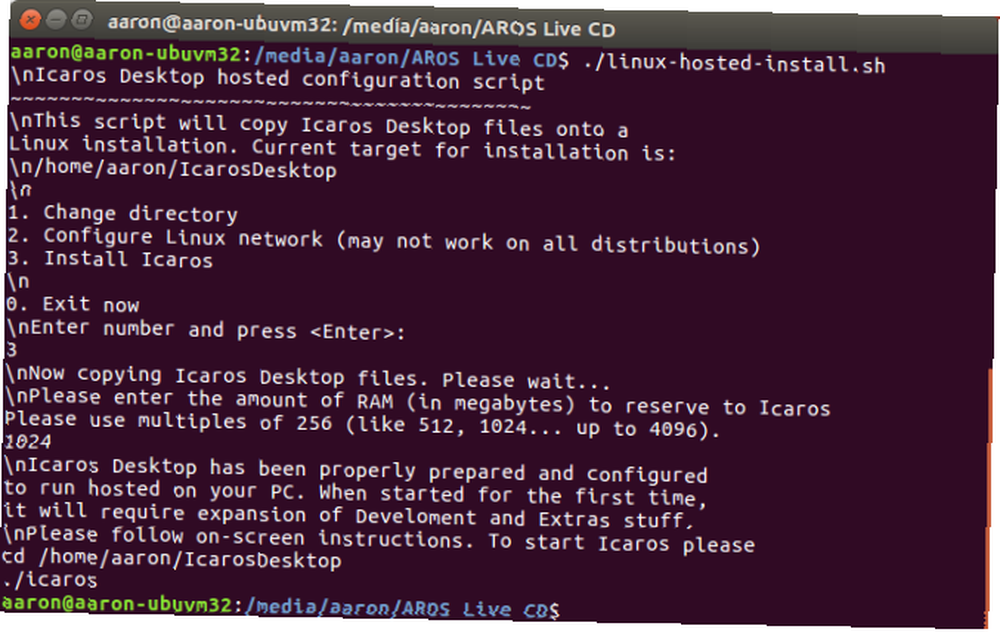
Zatim slijedite završnu poruku instalacijskog programa i pokrenite program za pokretanje sustava da biste pokrenuli Icaros radnu površinu:
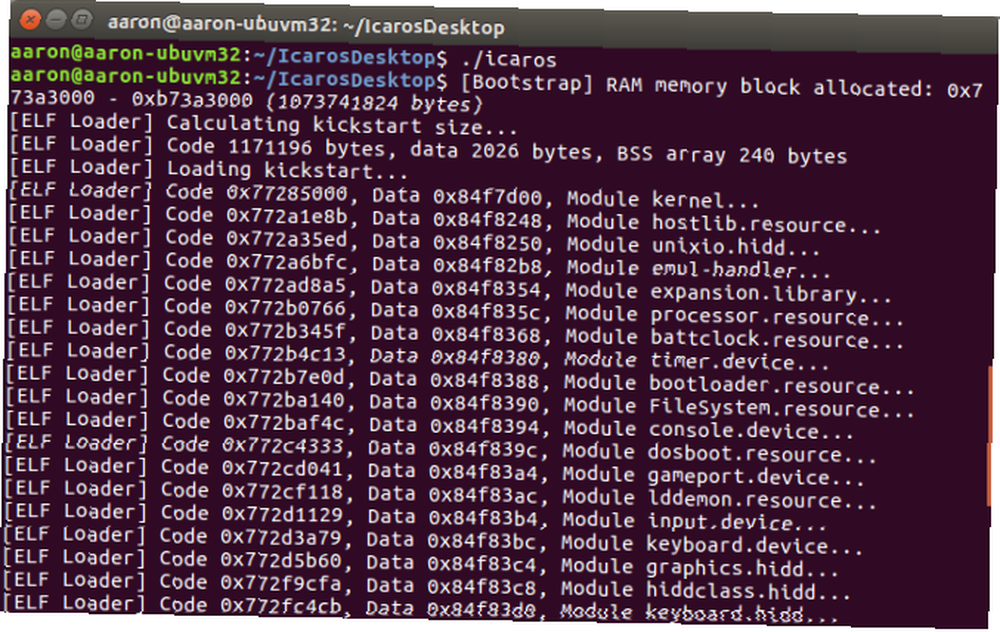
Pri prvoj vožnji Icaros će vam ponuditi neke mogućnosti.

Napokon, otpakirat će se i instalirati neki dodatni softver. Imate mogućnost zadane instalacije, potpune instalacije ili ručnog odabira paketa.
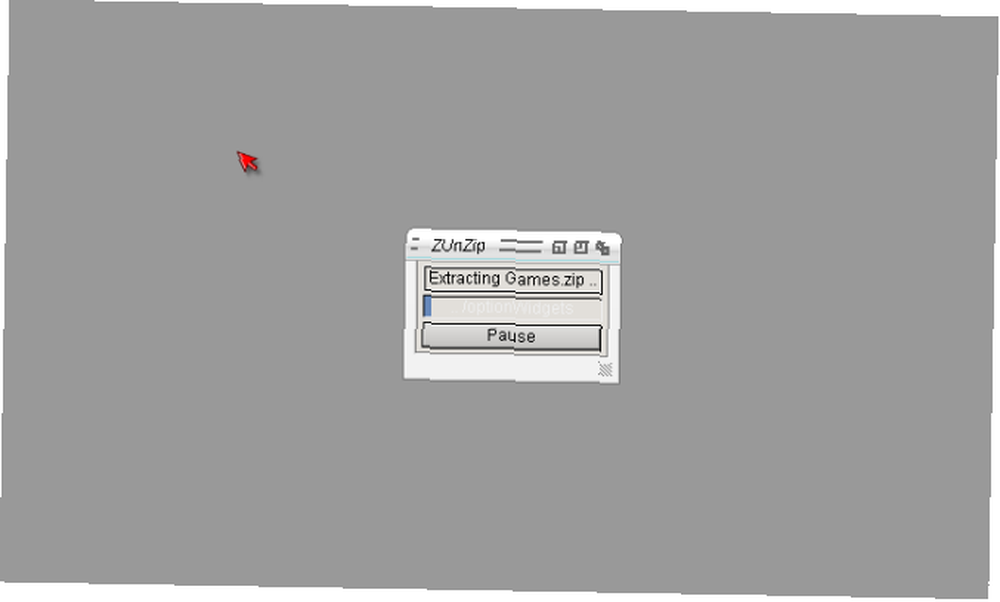
Zatim, napokon, stići ćete na sam Icaros Desktop. Jedan lijepi dodir koji su programeri postavili bio je montiranje vašeg kućnog direktorija, tako da možete odmah pristupiti svim datotekama.
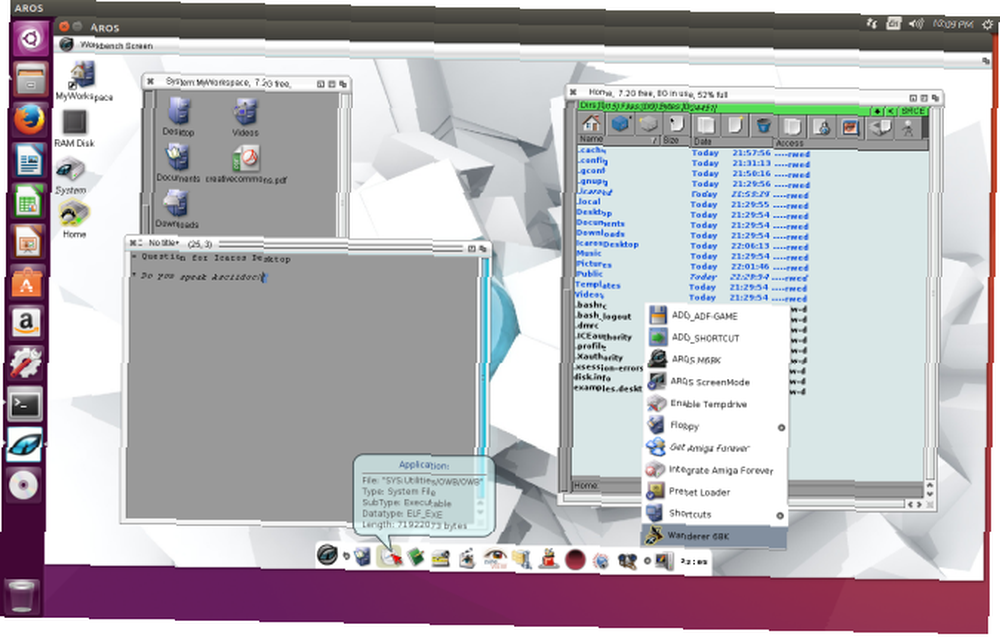
Iako ne pokrećete točno Amiga i Linux aplikacije jedna pored druge, to možete “surađivati” budući da Icaros ima pristup datotekama na vašem host Linux računalu. Naravno, to možete zaboraviti i samo igrati neke igre 10 Amiga igara koje biste trebali igrati s emulatorom 10 Amiga igara koje biste se trebali igrati emulatorom Commodore Amiga jedna je od najvažnijih konzola 16-bitne ere. Želite znati koje biste igre trebali igrati na emulatoru Amiga? Evo 10 koje biste trebali pokušati! umjesto.
Miješajte i usitnite
Sve gore navedeno nudi vam poznato, objedinjeno iskustvo oponašanjem izgleda i izgleda “drugo” operacijski sustav. Ali jedna od najboljih stvari o Linuxu je vaša mogućnost odabira elemenata koji vam se sviđaju (osim Icarosa) i konstruiranja vlastite radne površine Frankenstein!
Izvedite Ubuntu instalaciju, dodajte osnovnu temu ikone iz njihovog PPA Što je Ubuntu PPA i zašto bih je želio koristiti? [Objasnjena tehnologija] Što je Ubuntu PPA i zašto bih je želio koristiti? [Objasnjena tehnologija], pomiješajte ukrase prozora i pozadinu prozora “Windows 10 Transformation Pack,” i promijenite radnu površinu da oponaša izgled Gallium OS-a. Sve se odnosi na slobodu!
Jeste li isprobali neku od ovih radnih površina ili tema? Da li vam je bilo lakše s njima preći u Linux svijet ili vam je Ubuntu-ovo Jedinstvo ili Mint-ov cimet bio dovoljan da se osjećate ugodno? Recite u nastavku.
Kreditna slika: Khakimullin Aleksandr putem Shutterstock.com











